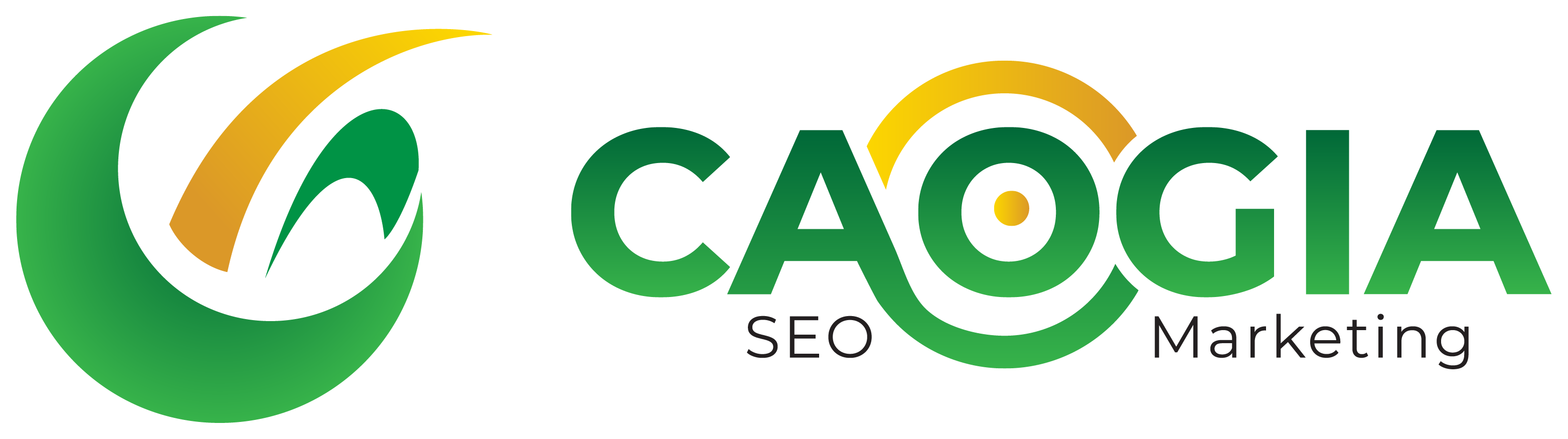Trắc Nghiệm Tin Học Đại Cương Chương 7 là bộ đề ôn tập chuyên đề cuối cùng trong học phần Tin học đại cương, được thiết kế cho sinh viên các ngành Kinh tế, Kỹ thuật, Công nghệ Thông tin và Sư phạm tại các trường như Đại học Bách Khoa TP.HCM, Đại học Sư phạm Kỹ thuật TP.HCM và Đại học Khoa học Tự nhiên TP.HCM. Bộ đề cấp đại học được biên soạn bởi ThS. Phan Thị Ngọc Ánh, giảng viên Khoa Công nghệ Thông tin – Trường Đại học Sư phạm Kỹ thuật TP.HCM, vào năm 2024. Nội dung chương 7 tập trung vào an toàn và bảo mật thông tin, bao gồm các mối đe dọa trên môi trường số (virus, malware, phishing…), các biện pháp bảo mật (mật khẩu mạnh, mã hóa dữ liệu, phần mềm diệt virus), đạo đức và pháp luật trong sử dụng công nghệ thông tin, và vai trò của người dùng trong bảo vệ dữ liệu cá nhân và hệ thống mạng. Các câu hỏi trắc nghiệm được thiết kế thực tế và sát nội dung giảng dạy, giúp sinh viên nâng cao nhận thức và kỹ năng bảo vệ thông tin số.
Trên nền tảng dethitracnghiem.vn, đề Trắc Nghiệm Tin Học Đại Cương được trình bày theo từng chủ đề rõ ràng, có kèm đáp án và phần giải thích chi tiết. Sinh viên có thể luyện tập không giới hạn, lưu lại đề yêu thích và theo dõi tiến trình học tập qua biểu đồ kết quả. Đây là công cụ học tập hiệu quả giúp sinh viên nắm vững kiến thức về bảo mật thông tin và chuẩn bị kỹ lưỡng cho kỳ thi kết thúc học phần Tin học đại cương.
Hãy cùng Dethitracnghiem.vn tìm hiểu về đề thi này và tham gia làm kiểm tra ngay lập tức!
Trắc nghiệm Tin học đại cương Chương 7
Câu 1: Trong Microsoft PowerPoint, một tệp tin trình chiếu được gọi là gì?
A. Document (Tài liệu).
B. Workbook (Sổ làm việc).
C. Database (Cơ sở dữ liệu).
D. Presentation (Bài trình chiếu).
Câu 2: Mỗi Presentation trong PowerPoint bao gồm nhiều trang riêng lẻ, được gọi là gì?
A. Pages (Trang).
B. Worksheets (Bảng tính).
C. Slides (Trang chiếu / Slide).
D. Scenes (Cảnh).
Câu 3: Để bắt đầu trình chiếu một bài thuyết trình từ slide đầu tiên, bạn nhấn phím nào?
A. F5.
B. F1.
C. Esc.
D. Enter.
Câu 4: Để bắt đầu trình chiếu từ slide hiện tại, bạn nhấn tổ hợp phím nào?
A. Ctrl + F5.
B. Shift + F5.
C. Alt + F5.
D. F6.
Câu 5: Chế độ xem nào trong PowerPoint cho phép bạn dễ dàng sắp xếp lại thứ tự các slide?
A. Chế độ xem thông thường (Normal View).
B. Chế độ xem dàn bài (Outline View).
C. Chế độ sắp xếp các slide (Slide Sorter View).
D. Chế độ xem để đọc (Reading View).
Câu 6: Để chèn một slide mới vào bài trình chiếu, bạn thường sử dụng lệnh “New Slide” trong tab nào?
A. Home hoặc Insert.
B. Design.
C. Transitions.
D. Animations.
Câu 7: “Slide Master” (Trang chiếu cái) trong PowerPoint dùng để làm gì?
A. Tạo một slide có nội dung chi tiết và phức tạp nhất.
B. Thiết lập định dạng chung cho toàn bộ các slide.
C. Dùng để trình chiếu slide đầu tiên của bài thuyết trình.
D. Giúp sắp xếp lại thứ tự của các slide trong bài.
Câu 8: Để thay đổi thiết kế tổng thể (Theme) cho toàn bộ bài trình chiếu, bạn vào tab nào?
A. Home.
B. Insert.
C. Design.
D. Transitions.
Câu 9: Hiệu ứng chuyển tiếp giữa các slide (Transitions) được thiết lập trong tab nào?
A. Home.
B. Design.
C. Animations.
D. Transitions.
Câu 10: Hiệu ứng hoạt hình cho các đối tượng trên một slide (Animations) được thiết lập trong tab nào?
A. Design.
B. Transitions.
C. Animations.
D. Slide Show.
Câu 11: Để chèn một hình ảnh (Picture) vào slide, bạn chọn tab Insert và sau đó chọn:
A. Pictures.
B. Online Pictures.
C. Shapes.
D. SmartArt.
Câu 12: Để chèn một đoạn video vào slide, bạn thường vào tab Insert và chọn mục nào?
A. Audio.
B. Video.
C. Screen Recording.
D. Shapes.
Câu 13: Phần mở rộng tập tin mặc định cho một bài trình chiếu PowerPoint phiên bản mới là gì?
A. .docx
B. .xlsx
C. .ppsx
D. .pptx
Câu 14: Trong chế độ trình chiếu (Slide Show), để chuyển sang slide tiếp theo, bạn có thể nhấn phím nào?
A. Dùng phím mũi tên lên.
B. Dùng phím Backspace.
C. Dùng phím cách hoặc mũi tên phải.
D. Dùng phím Esc.
Câu 15: Chức năng “Speaker Notes” (Ghi chú của diễn giả) trong PowerPoint cho phép bạn:
A. Thêm các ghi chú sẽ hiển thị cho khán giả xem.
B. Thêm ghi chú riêng cho người nói, ẩn khi trình chiếu.
C. Tạo ra các hiệu ứng âm thanh cho slide đang chọn.
D. Chèn các bình luận để người khác xem và góp ý.
Câu 16: Để thay đổi bố cục (Layout) cho một slide đã có, bạn chọn slide đó và thực hiện trong tab nào?
A. Trong tab Home, tại nhóm công cụ Slides.
B. Trong tab Insert, tại nhóm công cụ Text.
C. Trong tab Design, tại nhóm công cụ Themes.
D. Trong tab View, tại nhóm công cụ Master Views.
Câu 17: “Placeholders” (Đối tượng giữ chỗ) trên một slide dùng để làm gì?
A. Các khung chứa nội dung như văn bản, hình ảnh.
B. Dùng để tạo hiệu ứng chuyển tiếp giữa các slide.
C. Nơi lưu trữ các ghi chú riêng cho diễn giả.
D. Chức năng dùng để đánh số trang tự động.
Câu 18: Chức năng “Rehearse Timings” (Thực hành đặt giờ) trong tab Slide Show giúp bạn làm gì?
A. Dùng để chọn hiệu ứng hoạt hình cho đối tượng.
B. Ghi lại thời gian thuyết trình cho mỗi slide.
C. Dùng để thay đổi thiết kế chung của các slide.
D. Dùng để in ấn bài trình chiếu ra giấy.
Câu 19: Để chèn một biểu đồ (Chart) vào slide, tương tự như trong Excel, bạn vào tab Insert và chọn:
A. Table.
B. SmartArt.
C. Shapes.
D. Chart.
Câu 20: Muốn ẩn một slide để không hiển thị khi trình chiếu nhưng vẫn giữ lại trong tệp, bạn làm gì?
A. Chuột phải vào slide và chọn lệnh “Hide Slide”.
B. Xóa vĩnh viễn slide đó khỏi bài trình chiếu.
C. Di chuyển slide đó xuống vị trí cuối cùng.
D. Thay đổi màu nền slide thành màu trong suốt.
Câu 21: Trong PowerPoint, để vẽ các hình khối cơ bản (vuông, tròn, mũi tên,…), bạn sử dụng công cụ nào?
A. Pictures.
B. Shapes.
C. Icons.
D. 3D Models.
Câu 22: Chế độ xem nào giúp bạn xem trước bài trình chiếu trên toàn màn hình với đầy đủ hiệu ứng?
A. Normal View.
B. Slide Sorter View.
C. Notes Page View.
D. Slide Show.
Câu 23: Để thoát khỏi chế độ trình chiếu (Slide Show), bạn nhấn phím nào?
A. Enter.
B. F5.
C. Esc (Escape).
D. Spacebar.
Câu 24: “SmartArt” trong tab Insert của PowerPoint cho phép bạn tạo ra:
A. Các bảng dữ liệu phức tạp với nhiều dòng cột.
B. Các sơ đồ, quy trình, danh sách một cách trực quan.
C. Các hiệu ứng âm thanh đặc biệt cho bài thuyết trình.
D. Các video clip hoạt hình ngắn để minh họa.
Câu 25: Khi muốn in nhiều slide trên một trang giấy (Handouts), bạn thiết lập ở đâu?
A. Trong các thiết lập của tab Design.
B. Trong các thiết lập của tab Transitions.
C. Trong mục Settings khi thực hiện lệnh Print.
D. Trong các thiết lập của tab View.
Câu 26: Để thêm âm thanh (Audio) vào slide, bạn vào tab Insert và chọn:
A. Audio.
B. Video.
C. Symbols.
D. Header & Footer.
Câu 27: Mục đích chính của việc sử dụng hiệu ứng chuyển slide (Transitions) là gì?
A. Khiến bài trình chiếu trở nên phức tạp hơn.
B. Tạo sự chuyển tiếp mượt mà và thu hút hơn.
C. Tăng tốc độ khi trình chiếu bài thuyết trình.
D. Giảm dung lượng của tệp tin trình chiếu.
Câu 28: Nếu bạn muốn một đối tượng (ví dụ: logo) xuất hiện trên tất cả các slide, cách tốt nhất là chèn nó vào đâu?
A. Chèn thủ công vào trong từng slide một.
B. Chỉ cần chèn vào trong slide đầu tiên.
C. Chỉ cần chèn vào trong slide cuối cùng.
D. Chèn vào trong Slide Master (Trang chiếu cái).
Câu 29: Để nhóm nhiều đối tượng thành một đối tượng duy nhất, bạn sử dụng lệnh nào sau khi chọn chúng?
A. Bring to Front.
B. Send to Back.
C. Group (Nhóm).
D. Align (Căn chỉnh).
Câu 30: Chức năng “Action Buttons” (Nút hành động) trong tab Insert cho phép bạn tạo các nút có thể:
A. Chỉ có tác dụng để trang trí cho đẹp hơn.
B. Liên kết đến slide, tệp, trang web hoặc chạy chương trình.
C. Dùng để thay đổi màu nền của slide hiện tại.
D. Dùng để thêm các hiệu ứng âm thanh cho slide.